在使用WindowsXP操作系统的电脑过程中,可能会遇到一些令人困惑的问题,比如桌面图标突然消失。这种问题虽然不会影响系统的正常使用,但对于用户体验来...
2025-04-07 0 解决方法
在现代计算机系统中,内存条作为重要的硬件组件,直接关联到电脑的整体性能。然而,不少用户在升级或更换内存条后可能会遇到电脑无法识别内存条大小的问题。本文将详细探讨常见的故障原因,并提供实用的解决方法以帮助您顺利解决问题。
在动手解决问题之前,了解可能的原因对准确定位问题非常关键。电脑无法识别内存条大小通常由以下几个原因引起:
1.内存条未正确安装:内存条接触不良或未正确插入卡槽可能导致电脑无法识别内存条。
2.内存条兼容性问题:内存条与主板或其他硬件之间可能存在兼容性问题。
3.BIOS设置不当:有时BIOS中的内存设置可能需要调整,以确保正确识别内存大小。
4.物理损坏:内存条或内存插槽的物理损坏也可能导致识别问题。
5.软件冲突:系统中的某些软件或驱动可能与新安装的内存条产生冲突。

2.1检查内存条安装
在开启电源之前,请按照如下步骤进行检查:
1.关闭电源并断开电脑:在进行任何硬件操作之前,务必确保电脑电源关闭,并从电源插座中拔掉电源线。
2.打开机箱:根据您的电脑机箱类型,合理打开电脑机箱,以便访问内存条。
3.检查内存条安装:将电脑主板上的内存条拔出,重新插入,确保内存条完全进入插槽并锁紧,听到轻微的“咔哒”声说明已正确锁定。
2.2BIOS设置调整
如果内存条已经正确安装,接下来需要检查BIOS设置:
1.进入BIOS设置界面:重新启动电脑,在启动过程中按下特定的键(通常是Delete键或F2键),以进入BIOS设置。
2.检查内存设置:在BIOS中找到与内存相关的设置选项,例如“MemoryFrequency”、“DRAMTiming”等,根据主板手册调整到推荐或自动设置。
3.保存更改并退出:更改设置后,保存并退出BIOS,让电脑重新启动。
2.3检查硬件兼容性
接下来,我们需要检查硬件之间是否存在兼容性问题:
1.查阅主板手册:了解主板支持的内存类型、速度及容量等信息。
2.确认内存条规格:确保购买的内存条与主板规格相符,包括电压、时序等。
3.更新或回滚驱动:如果怀疑是驱动问题,尝试更新或回滚相关驱动程序。
2.4内存条物理检查
进一步的物理检查与诊断:
1.检查内存条金手指:使用橡皮擦轻轻擦拭内存条金手指部分,清除氧化层。
2.尝试不同插槽:如果主板有多个内存插槽,尝试将内存条插入其他插槽中。
3.内存条更换:如果可能,将内存条插入另一台兼容的电脑中进行测试,以排除内存条损坏。
2.5更新系统和驱动
作为最后的手段,可以通过更新系统和驱动来解决问题:
1.操作系统更新:确保你的Windows或MacOS操作系统是最新的。
2.驱动程序更新:访问主板制造商官网,检查并安装最新的主板芯片组驱动程序。
3.BIOS或UEFI升级:如果主板制造商提供,考虑升级到最新版的BIOS或UEFI固件。

在进行上述步骤时,请注意以下几点:
操作过程中避免静电损伤:在操作前触摸金属物体释放静电。
谨慎操作:没有经验的用户应寻求专业人士帮助,避免损坏硬件。
维保记录:记录下所有的硬件配置和所做的更改,便于将来的故障排查。

Q1:电脑识别的内存比实际安装的少怎么办?
1.确认主板规格:检查主板支持的最大内存容量和通道配置。
2.检查内存频率:确保内存频率与主板支持的频率匹配。
3.更新BIOS:有时主板制造商发布的BIOS更新可以解决内存识别问题。
Q2:电脑启动时出现内存检测错误提示怎么办?
1.电脑自检:进入电脑自检界面(如BIOS),检查内存状态。
2.内存检测工具:使用第三方内存检测软件,如MemTest86,来检测内存条是否有错误。
3.内存条替换测试:如果可能,把内存条插到其他电脑上,排除内存条故障。
Q3:电脑经常蓝屏,与内存有关吗?
1.硬件检查:重新安装内存条,检查硬件之间是否存在兼容问题。
2.软件分析:使用系统自带的事件查看器,分析蓝屏错误代码。
3.内存压力测试:进行长时间内存压力测试,查看是否有内存稳定性问题。
通过上述步骤和建议,您应能有效解决电脑无法识别内存条大小的问题。请记住,对电脑硬件进行操作之前,确保充分了解相关知识或在专业人士的指导下进行。正确处理电脑故障不仅能够提高工作效率,还能保障您的数据安全。希望本文对您有所帮助。
标签: 解决方法
版权声明:本文内容由互联网用户自发贡献,该文观点仅代表作者本人。本站仅提供信息存储空间服务,不拥有所有权,不承担相关法律责任。如发现本站有涉嫌抄袭侵权/违法违规的内容, 请发送邮件至 3561739510@qq.com 举报,一经查实,本站将立刻删除。
相关文章
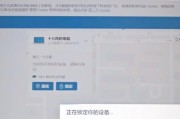
在使用WindowsXP操作系统的电脑过程中,可能会遇到一些令人困惑的问题,比如桌面图标突然消失。这种问题虽然不会影响系统的正常使用,但对于用户体验来...
2025-04-07 0 解决方法

在智能手机普及的今天,手机摄像头已经成为我们记录生活点滴不可或缺的一部分。然而,不少用户可能会遇到摄像头伸缩部件卡住无法关闭的状况,这让人颇为焦虑。本...
2025-04-07 1 解决方法

开篇核心突出:在享受拍摄美好瞬间的快乐时,如果遇到智能手机在阳光充足的白天拍照时黑屏的问题,无疑会造成极大的不便。不用担心,本文将为你揭示手机在白...
2025-04-06 4 解决方法

当您在使用苹果Air电脑时,如果您发现突然没有了声音输出,这可能会打乱您的工作或娱乐体验。为了帮助您快速有效地解决这一问题,本文将深入讲解可能的原因和...
2025-04-06 5 解决方法

当电脑突然没有声音输出时,这无疑会干扰到我们的日常生活和工作。无论是在享受音乐、观看电影还是进行视频会议时,没有声音都是一个恼人的问题。但是别担心,大...
2025-04-06 4 解决方法

在当今数字化时代,电脑已成为工作、学习和娱乐不可或缺的工具。然而,新购买的荣耀电脑在使用过程中可能会遇到开机黑屏的问题,这无疑会干扰用户的日常使用。但...
2025-04-05 6 解决方法